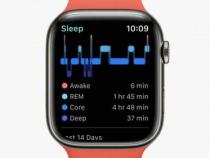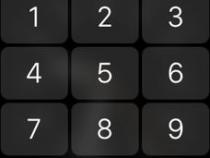AppleWatch使用技巧applewatch你不知道的功能
发布时间:2025-06-19 02:32:27 发布人:远客网络

一、AppleWatch使用技巧applewatch你不知道的功能
在 iOS 15.4更新后,许多刚入坑 Apple Watch的朋友们傻了眼:我本就不爱运动,就想着戴口罩时,用 Apple Watch解锁手机方便点,这一更新,我的 Apple Watch不就白买了?
作为 Apple Watch的重度用户,我知道它的最大的作用,就是随时检测你的身体状态,辅助记录健身数据。如果不用来锻炼健身,Apple Watch的作用就会小很多。但作为可能是如今功能最强大的智能手表,不用来运动的 Apple Watch,也拥有不少实用场景。
首先声明,这篇文章面向的是 Apple Watch的萌新用户,如果你使用 Apple Watch有一年半载,这里提到的技巧和功能,对你来说可能就有些小儿科了,但当有人问「Apple Watch有什么用」时,你依然可以把这篇文章转给 TA。
说来惭愧,Apple Watch这么多功能,我用的最频繁的还是找手机。只需在时钟界面上滑,点击那个看起来像「手机振动」一样的图标,就可以让 iPhone发声了。
不用担心,静音状态的 iPhone也会发声。接下来,你就可以在枕头下面、衣服堆中、卫生间洗漱池旁或者口袋中,找到手机。
虽然现在 iPhone 12/13系列已经可以实现戴口罩使用面容 ID,但 Apple Watch解锁依然是搭载面容 ID iPhone的辅助解锁方式。
而在 Mac解锁上,Apple Watch更是不可替代。在偏好设置中打开「通过 Apple Watch解锁电脑」,在你接近 Mac时,就可以通过 Apple Watch解锁设备了。
不过,在开启时经常会出现无法与 Apple Watch通信的情况,尝试过许多方法,最实用的还是过几天再试试。
虽然 Apple Watch没有摄像头,但它可以作为 iPhone的相机遥控器,Apple Watch支持延时、选择摄像头以及开关闪光灯,合影、自拍时很实用。
这一功能也很适合拍摄一些小动物,比如上个假期,为了拍到花朵上的蝴蝶,我就提前用三角架将 iPhone立在花朵旁,等蝴蝶接近后拍摄。
在 watchOS 7更新后,Apple Watch S4及以上版本拥有了洗手计时器的功能,在设置中找到「洗手」开启即可。
开启后,洗手时 Apple Watch就会进行监控,并进行一个 20秒的倒计时。当你到家一段时间没洗手,还会弹窗提醒。并把你的洗手数据记录在 iPhone的《健康》app中。
说到 watchOS 7新增的洗手计时器,那怎么能忘记 watchOS 8新增的正念功能?在 watchOS 8中,呼吸升级成了正念,你可以通过沉思功能,进行一分钟短暂的思考,坚定目标,继续努力。
比起 iPhone,定时、问天气、听歌识曲、播放音乐、设定待办。我使用 Apple Watch上的 Siri频率很高。
你可以在设置-Siri中,开启抬腕对话,这样就可以更高效的使用 Siri了。
当然,Apple Watch并没有浏览器,但我们可以利用信息 app,让我们拥有一个简易的「手表浏览器」。
通过 iPhone给自己发一条消息,比如「baidu.com」。你就能在 Apple Watch的信息 app中打开链接了,简单的搜索阅读还是没有问题的。
除了健身 app,Apple Watch自带的许多 app在一些场合中,也可以帮我们应急。计算器、计时器、地图、提醒事项……如果你是系统自带 app的重度用户,不妨尝试下 Apple Watch的版本。
除了美观,Apple Watch的表盘还有不少功能性,我们可以把常用的模块直接放在表盘上,抬腕就能看到天气、提醒事项,打造一个专属自己的表盘,个性又实用。
只需点击,甚至不需要点击,就能帮我们扫码翻译查快递的快捷指令,在 Apple Watch上一样好用。但限于 Apple Watch的软硬件功能,快捷指令能做的并没有 iPhone、iPad上那么丰富,但依然有快捷指令值得一试。
从 Apple Watch S3开始,如果你的城市支持 eSIM卡,就可以使用 Apple Watch打电话、发短信。在 Apple Watch的小屏幕上拨打电话、发送短信有诸多不便,《快捷指令》就会方便很多。
当然,拨打电话的话,把联系人添加到表盘上更高效,但对习惯发短信的朋友,快捷指令更加好用。
watchOS有洗手计时器,但刷牙这个重要,又经常让我们感觉「差不多行了」的护理项目,并没有提醒方式。如果你想认真刷牙,那「刷牙计时器」值得一试。
开启后,它会每分钟提醒你一次,直到你完成刷牙。
如果你是米家智能家居的用户,可以在《米家》app中,设定一个场景,比如「台灯开关」。
接下来返回场景,将这一操作添加到 Siri,并为它设定一个指令。这样,你不仅可以用 Siri语音开关,也可以在《快捷指令》app中点击操作。
快捷指令还可以与 Apple Watch的各种 app相结合,一键实现各类功能。在这里提一个快捷指令来抛砖引玉。
在《快捷指令》的「快捷指令中心」里,可以找到一个名为「洗衣计时器」的快捷指令,输入时间(分钟)后,就会在《提醒事项》中加入一个提醒,到了约定时间,就会弹窗告诉你衣服洗好了。
Apple Watch能用的快捷指令自然不只这几个,大家可以在「快捷指令中心」中搜索尝试,说不定哪个指令就会让你眼前一亮。
当然,这些快捷指令同样可以添加到模块表盘中,实现一键发短信、一键开关灯。
这些第三方 App,让手表体验再升级
Apple Watch与其他智能穿戴设备最大的区别就是,它拥有非常丰富的第三方 app,和相对优秀的功能适配,虽然体验上不能与手机相比,但许多第三方 app的体验还是很不错的。
进入 Apple Watch的微信,长按聊天内容,就会出现「发送小信号」的提示,点击后,不论是 Android还是 iOS用户,对方都会收到一个全屏显示的小信号。
这个功能的优先级很高,对方只要打开微信(Android用户甚至不打开微信都会看到),不回应你基本就不能进行其他操作了。而且这一功能在 Apple Watch早期就已经有了,想想实用的微信支付直到去年才上线,在这里也能感受到微信如同对「拍一拍」功能一样的执着。
双击 Apple Watch下方功能键,就可以激活 Apple Pay,同样,将公交卡添加到手表上,也可以扫表上车。但微信支付和支付宝支付显然更加使用。
在支付宝中点击「设置>支付设置>智能设备」,根据提示就可开启 Apple Watch付款二维码,微信方面,在 Apple Watch上点击「开启支付」,用手机微信扫码后,按照提示即可开启。
虽然 Apple Watch支持记录睡眠质量,但并不是每个人都习惯睡觉戴手表,而 AutoSleep这款 app支持不戴表监控睡眠,你只需在睡前将手表放在充电器上,它就会自动记录你的睡眠时间。当然,如果想记录更准确的数据,还是戴表更准确一些。
如果你是《滴答清单》用户,Apple Watch版的《滴答清单》同样值得一试。添加待办、查看列表、完成任务,都可以在手表上轻松完成。
《滴答清单》同样支持再表盘模块上显示清单信息,每当你看时间时,就能看到今天还有哪些任务没有完成,这样的强提醒也更容易提高效率。
虽然手机上有许多可以查看登记信息的 app,但旅途大包小包,抬手就能看到消息的 Apple Watch自然会方便许多。
在 Apple Watch上,《航旅纵横》可以查看航班信息和值机变动,把电子登机牌推送到 Apple Watch的《钱包》app中,还能刷 Apple Watch登机。
在之前的文章中,我们详细介绍过专业摄影 app Camera M,在 Apple Watch上,除了远程拍照,你还能用它查看黄金时刻。当然,其他摄影类 app也大都有类似功能,选用自己喜欢的就可以啦。
APPSO分享过不少 Apple Watch的游戏,但最近发现许多游戏已经下架了。如果你想在 Apple Watch上玩玩游戏,那试试 GEIST吧。在 Apple Watch,你可以游玩图形回忆、颜色匹配和突击测试三款游戏。
这几款都是益智类游戏,让你在手表上开发脑力,在 iPhone端,GEIST还提供了共 720关挑战,但大多都需要再次付费(还很贵),购买与否就看个人需求了。
看着这么多功能,可能你会像我一样,在内心默默发声:「Apple Watch确实有很多功能,但一天一充的续航,再好玩的功能,也没法常玩呀。」
没错,上面这些功能可以在特定场合中为你带来些许便利,但大多数情况下,Apple Watch依然是一个普普通通的手表——如果你不把它用在个人健康管理上,Apple Watch就是一个看时间、看通知的智能手环,续航还差一些。
对你来说,智能手表的意义是什么呢?是健康助理,提醒你不要久坐、多多锻炼,还是微型手机,通信娱乐、收发消息?但不论你看重 Apple Watch的功能还是外观,适合你的,才是最好的。
二、50 个 watchOS 10 新功能一览
1、苹果正式推出 watchOS 10 RC,当中的更新说明首度公开,也列出 50个更新功能。?watchOS 10正式版将于 9月 19日正式推出,所有能用 watchOS 9的设备也可升级 watchOS 10。
2、使用重新设计的App,充分运用屏幕的圆角和整个表面
3、从任何表面转动数字表冠,使用「智能堆栈」查看随着环境(例如一天中的时间和位置)调整的实时信息
4、?单击侧边按钮来取用「控制中心」
5、?单击数字表冠即可取用所有App,双击可取用最近使用的 App
6、?「史努比」具备 100多种不同的动画效果,史努比和胡士托会对一天中的时间、当地天气和体能训练等活动作出反应
7、?「调色盘」以三个鲜明的叠加图层将时间描绘成色彩,这些图层会随着时间的推移而变化
8、?「太阳指针」发亮的刻度盘上包含经典的小时标记,光线和阴影会根据太阳的位置在一天中不断变化
9、O「Ultra组合」透过三种用户可选选项和七种复杂功能,运用屏幕 Edge提供实时数据(适用于 Apple Watch Ultra)
10、?「自行车训练」现可支持启用蓝牙功能的传感器,例如功率计、速度传感器和踏频传感器,并新增功率和踏频测量指标
11、?「自行车功率」显示画面会显示你在体能训练期间的功率输出(以瓦为单位)
12、?「功率区间」显示画面会使用「功能性阈值功率」来测量你在 60分钟阶段内可以维持的最高功率,以制作个人化区间,并显示你在每个区间花费的时间
13、·自行车速度」显示画面会显示目前和最快速度、距离、心率和/或功率
14、?Apple Watch上的「自行车」指标、体能训练显示方式和自行车体验现可在 iPhone上显示为「即时活动」,且你可把 iPhone安装在自行车把手上
15、?角落的图像可快速取用「每周摘要」、「分享」和奖章
16、?滚动数字表冠即可在个别画面上查看「活动」、「运动」和「站立」圆圈,并能够调整目标以及检视步数、距离、爬楼梯段数和活动记录
17、?「每周摘要」现在除了「活动」总计之外还包含「运动」和「站立
18、?「活动记录分享」会显示你朋友的照片或头像
19、? Fitness+专业教练提供的「教练小秘诀」可在 iPhone「健身」App中提供关于体能训练技巧、正念、健康习惯和保持行动力等指导
20、?使用「自订计划」排定体能训练和冥想练习
21、?选择你所选活动的日期、体能训练持续时间和类型、教练、音乐和计画长度,Fitness+将自动制作计画
22、?使用「训练组合」来为你想连续进行的体能训练和冥想练习建立队列
23、上一个移动网络连线航点会自动估计路线上你设备能连接到电信业者网络的上一个位置
24、「上一个紧急服务电话航点」会自动估计可连接到任何电信业者网络以拨打紧急服务电话的上一个位置
25、?「兴趣点航点」会显示你在「地图」的「指南」中储存的兴趣点
26、?「航点海拔高度」是一种新的显示画面,使用来自高度计的数据来制作所储存航点的海拔 3D图形
27、?超过特定海拔高度临界值时,「海拔高度提示」会通知你
28、?步行半径会显示步行到附近餐厅、商店或其他兴趣点可能需要的大致时间,并包含营业时间、评分等丰富的资讯
29、?当iPhone已开机且在连接范围内,配对的Apple Watch上可检视iPhone上下载的「离线地图」
30、?离线地图支援开车、骑自行车、步行或搭乘大众运输的路线,包含根据预测路况预计的到达时间
31、·地形图会显示美国国家和地区公园的特征,例如步道、等高线、海拔和兴趣点
32、?美国的健行步道信息,包含步道长度和海拔信息等详细信息
33、?透过背景和环境视觉效果,快速查看天气信息
34、?在单一显示区中取用「紫外线指数」、「空气质量指标」和「风速」等重要信息
35、?向右滑动即可检视「天气状况」、「气温」、「降水」、「风速」、「紫外线指数」、「能见度」、「湿度」和 AQI等数据
36、?卷动来查看「每小时」和「每日」显示方式
37、?「心理状态」反思可让你记录时刻情绪或整天心情
38、?可包含工作、家庭和时事等影响因素,并可以描述你的感受,例如喜悦、满足和担心
39、?通知、表面复杂功能,以及呼吸练习、反思练习或 Fitness+的语音冥想训练后的提示,都可提醒你记录「心理状态」
40、?若你在排定时间后 30分钟尚未记录用药,后续追踪提醒会通知你要记录用药
41、?你可以选择将后续追踪提醒设为重要提示,这样即使设备静音或启用了「专注模式」,你也可以看到提醒
42、?现在会使用环境光度传感器测量「日照时间」(适用于 Apple Watch SE、Apple Watch Series 6和后续机型以及 Apple Watch Ultra)
43、?「家庭」App和表面复杂功能中的「电网预测」会使用你当地的电网数据来显示其何时使用较干净的能源,以便你计划何时为装置充电或使用电器(仅限美国领土)
44、?「通讯安全」现可侦测小孩是否正在传送或接收敏感影片
45、?成人「敏感性内容警告」为所有用户带来「通讯安全」技术,模糊包含裸露画面的照片和影片,并让你选择是否要查看内容
46、?拨打「SOS紧急服务」电话后,将以重要提示向紧急联络人发送通知
47、现已支持「群组 FaceTime」语音通话
三、watchOS 在各版本 Apple Watch 上的区别
各个版本的Apple Watch在watchOS上的区别主要体现在心率监测、体能训练、健身记录、蜂窝移动网络、FaceTime Audio以及传感器功能等方面。具体如下:
在体能训练方面,第一代Apple Watch(1st gen.)和第二代Apple Watch(Series 1)由于防护等级为IPX7,无法保证在游泳时防止水浸,因此在内建的体能训练App中不支持「泳池游泳」与「开放水域游泳」功能。而第三代Apple Watch(Series 2)和第四代Apple Watch(Series 3)的防护等级为IPX8,具备50米防水能力,支持这些功能。
第一代至第三代Apple Watch没有内置GPS或其他定位系统,在监测体能训练时必须依赖iPhone提供定位,这影响了Apple Watch与iPhone的续航能力。在没有iPhone的情况下,这些机型无法获得定位数据。
在健身记录方面,第一代至第三代Apple Watch没有内置气压传感器,因此在watchOS和iPhone的健康App中没有「已爬楼层」的数据。之后的机型则提供这一数据。
心率监测方面,第一代Apple Watch使用旧款的心率传感器,不支持「心率升高通知」功能,而从Series 1开始,此功能在watchOS 4版本以上机型提供。除了心率变异性功能,其他功能如最大摄氧量、静息心率与步行平均心率也随着watchOS版本升级而提供。心率变异性功能在Series 1和Series 2上,仅在使用呼吸App完成正念训练或体能训练后,通过iPhone的健康App提供数据。在Series 3上,仅GPS版本与在中国、马来西亚、南非和土耳其以外国家发售的移动蜂窝网络版本支持心率变异性功能。
蜂窝移动网络功能方面,不同地区的Apple Watch Series 3提供的LTE/ UMTS频段不同,仅在中国大陆地区销售的A1890、A1892型号支持中国移动、中国联通与中国电信的移动蜂窝网络服务。
FaceTime Audio功能在不同版本的Apple Watch上存在限制。在中国大陆地区销售的移动蜂窝网络版本Apple Watch仅在通过蓝牙与iPhone连接或连接至2.4 GHz Wi-Fi的情况下可以接听FaceTime Audio。其他限制和解决方法已在上文详细说明。
除了上述功能外,其他版本的Apple Watch之间的区别主要取决于内置传感器的数量。例如,第一代和第二代Apple Watch在需要获取定位的操作时速度较慢,且在未连接至Wi-Fi的情况下无法使用Find My iPhone功能。这些机型没有内置气压传感器,因此无法使用一些与登山有关的应用。第一代Apple Watch的处理器导致流畅度方面不如后几代机型,而Siri在Series 3上才有语音反馈。尺寸(38 mm与42 mm)主要影响日历应用等用户界面。Nike+表盘等不重要的区别不在本文中详细讨论。